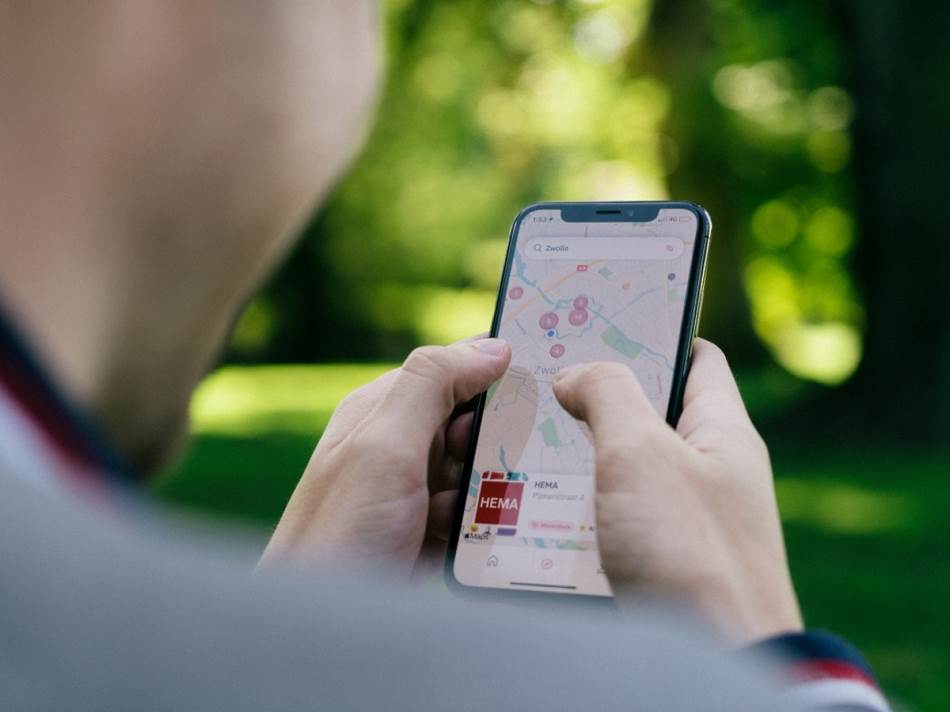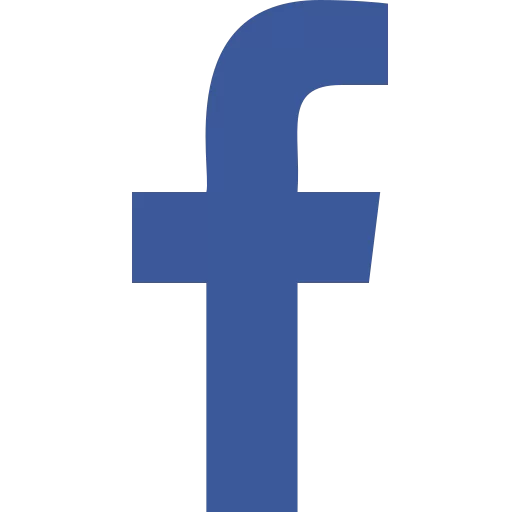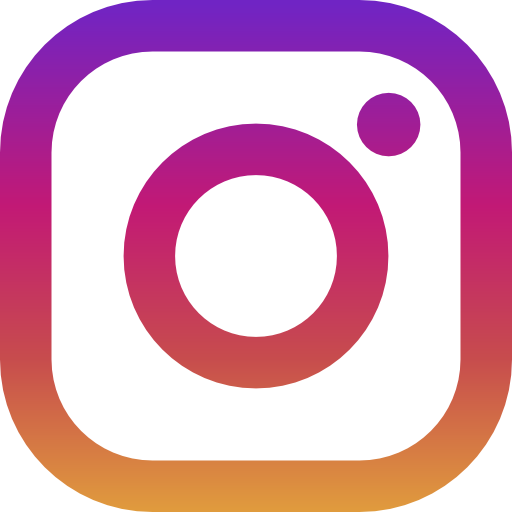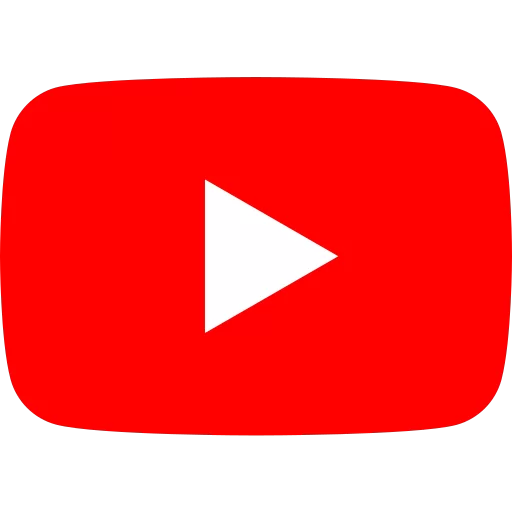Najbolji Google Maps saveti za sve one koji kreću na put!
Veliki broj ljudi koristi novogodišnje i božićne praznike da spoji neradne dane i promeni sredinu. Bilo da je to razgledanje gradova u komšiluku ili odlazak na skijanje na nekoj od naših planina, uvek je solidna odluka da Google Maps bude vaš vodič i saputnik, pa ćemo se u današnjem tekstu baviti savetima koji će biti korisni najvećem broju putnika.
Pre nego što krenemo sa detaljima, važno je napomenuti da korisnici mobilnih mreža iz Srbije, koji putuju u određene zemlje regiona, ne moraju da brinu za roming. Ipak, ukoliko niste upoznati sa promenama, važno je znati da je količina interneta koji nam je dostupan u Severnoj Makedoniji, Crnoj Gori, Bosni i Hercegovini i Albaniji smanjen prošlog jula, pa je to nešto o čemu treba da vodite računa kako biste izbegli visoke račune.
Google Maps za najveći broj putnika
Uglavnom se Google Maps aplikacija koristi kako bi proverili putanju od tačke A do tačke B, ali ona ima zaista mnogo drugih opcija koje ne možete da uočite na prvi pogled. Zbog toga smo rešili da sa vama podelimo sve one opcije koje će vam biti korisnike prilikom putovanja, razgledanja, planiranja rute, saznavanja novosti u vašem okruženju itd…
Google mape i bez interneta
Pre nego što krenete na put, poželjno je da preuzmete rutu/direkcije sa Google Maps aplikacije iz prostog razloga da bi imali upustva čak i u trenucima kada je slab signal, nema interneta ili se nalazite u drugoj zemlji.
Uz pomoć offline mapa, nećete morati da brinete o tome da li ćete se izgubiti negde.
Otvorite Google Maps i ukucajte vašu destinaciju (ili osposobite lokaciju, pa će aplikacija sama utvrditi gde se nalazite).
Izaberite krajnji cilj.
Ukoliko vam se ne pojavi opcija za preuzimanje mape, kliknite na tri tačke u gornjem desnom uglu.
Tu će se naći opcija Download offline map.
Kliknite na Download i kada je budete preuzeli biće dostupna i kada ne budete imali pristup internetu.
Ako je bilo šta nejasno – pogledajte naš tekst o tome kako preuzeti mape za offline Goole Maps naigaciju.
Uštedite i dinare i evre dok putujete
Usled inflacije i promeljive cene goriva, sigurno će mnogima značiti i najmanja ušteda po litri. U trenucima kad se zaustavite na pauzi, iskoristite je i za traženje obližnjih benzinskih pumpi i uporedite njihove cene kako biste dobili najbolju ponudu.
Ne zaboravite da su cene goriva duž autoputa obično više u odnosu na one u gradu, pa se za benzin pobrinite i pre samog putovanja za njegov najveći deo.
Takođe, uštedite potrošnju goriva direktno zahvaljujući Google Maps aplikaciji, koja vam pomaže da vaš rezervoar bude pun što duže preporučujući vam najbržu i rutu sa najmanje zastoja i prepreka. Kako biste uključili rute s uštedom goriva dodirnite tri tačke na ekranu s uputstvima za navigaciju, zatim dodirnite Opcije rute i uključite Preferiraj rute s uštedom goriva.
Live View kad pešačite
Nekada je teško koristiti Google mape za pronalaženje neke ulice ili lokacije, pošto stalno morate da sklanjate pogled sa telefona kako bi se uverili da se krećete u dobrom pravcu. Uz opciju Live Viewćete na ekranu dobijati upustva dok se krećete, što znači da ćete moći da gledate samo u telefon prilikom traženja lokacije. Da biste koristili tu opciju, potrebno je da omogućite pristup kameri jer ona koristi istu i da se nalazite u navigaciji za pešake.
Live View će skenirati okruženje i potom će se na ekranu pojaviti velike strelice koje će vam davati uputstva. Napominjemo da nemaju sve zemlje i gradovi ovu opciju, ali Google Maps nekada i sam objavi uputstva:
Otvorite Google Maps, ukucajte destinaciju i kliknite na Directions.
Ispod tih opcija se nalaze ikonice automobila, autobuske stanice i pešaka, vi izaberite poslednju.
Na samom dnu ekrana je Live View dugme, nalazi se pored opcije Start.
Naciljajte kameru vašeg telefona na okolne zgrade i saobraćajne znakove (odobrite aplikaciji pristup za kameru). Kada budete krenuli ka konačnoj destinaciji pojaviće se velika strelica i ime ulice na vašem ekranu, a sve kako bi vam dale smernice.
Više stanica na putovanju
Osim toga što Google Maps pokazuje kuda treba da idete, on izračuna i koliko će vam biti potrebno vremena da stignete do te destinacije. Ukoliko vaš put zaista dugo traje, možete da dodate na vašim mapama opciju “stanice”.
Kada budete to uradili, Google Maps će vam izračunati ponovo koliko će vam biti potrebno vremena da stignete do konačne destinacije, ali će ovog puta izračunati i potrebno vreme do tih stanica.
Otvorite Google Maps i za destinaciju ukucajte adresu/grad/kafić/pumpu/itd vaše prve stanice.
Potom kliknite na Directions.
U gornjem desnom uglu se nalazi meni čija ikonica su tri tačke.
Tu se nalazi opcija Add stop. Dodajte koliko god želite stanica, ali za poslednju odaberite vašu konačnu stanicu.
Kliknite na Done. Google Maps će izračunati koliko će vam trebati približno vremena za to putovanje.
Pregledajte Street View pre polaska
Pre nego što rezervišete mesto gde ćete odsesti, možete da proverite na Google Maps kako izgleda ta ulica i njena okolina.
Ovo je samo jedan primer gde možete da koristite Street View opciju. Ukoliko tražite bilo koje mesto gotovo na celom svetu ili ulicu i ne znate kako izgledaje, upravo ova opcija vam dozvoljava da se upoznate sa njima i pre nego što ih posetite.
Street View je nedavno dobio značajna unapređenja za najveće gradove na svetu, a evo i kako da je koristite:
Otvorite Google Maps i izaberite lokaciju koju tražite.
U donjem levom uglu vašeg telefona će se pojaviti mala kutija sa fotografijom na kojoj će verovatno biti zgrade. Kada budete kliknuli na nju otvoriće vam se Street View.
Možete da uvećate određeni deo ili da vidite kako izgleda cela ulica prevlačenjem prsta preko ekrana.
Sve druge korisne opcije
U ovom delu teksta ćemo se osvrnuti na korisne opcije koje veoma lako možete da savladate.
Pre nego što posetite novi grad ili zemlju, uvek je dobro da se pripremite za put, te da vidite kakve atrakcije tamo postoje i da ih nađete preko Google Maps. Jednom kada unesete destinaciju, pored opcije Directions se nalazi Save koja čuva putanju. Isto to rade i opcije Favorites, Starred places i Want to go.
Izbegnite autoputeve i putarine. Kada budete upalili smernice za direkcije, kliknite na tri tačke u gornjem desnom uglu, pa potom na Route options. Uz pomoć nje možete da izaberete da li će vam Google Maps pokazati autoputeve, putarine i trajekete na vašoj mapi.
Ukoliko se nalazite u nekom gradu, a niste sigurni koliko ima metara od jedne lokacije do druge, možete da izmerite uz pomoć vaših prstiju razdaljinu. Nije potrebno da unosite nikakvu adresu, već na mapi kliknite gde želite da se nalazi tačka A, a na dnu ekrana će se pojaviti meni koji je potrebno da prevučete ka gore da bi izabrali opciju Measure distance. Kada to uradite potrebno je ponovo da kliknete na mapu da biste napravili tačku B i onda će vam aplikacija otkriti kolika je razdaljina od A do B.
Proverite kvalitet vazduha tamo gde idete, budite spremni!
Bili ste u nekom restoranu ali niste zapamtili ime? Google može uz opciju Your timeline da otkrije gde ste bili. Tu možete da vidite gde ste se sve kretali i to za svaki dan. Potrebno je da kliknete na vašu ikonicu kako bi se otvorio novi prozor sa tom opcijom.
Napravite svoje mape! Ovako nešto ne možete da uradite sa Google Maps, ali je zato ta kompanija napravila aplikaciju Google My Maps koja je upravo zbog toga stvorena!